QuickLabel 200 Kiaro! Manuel d'utilisation
Page 26
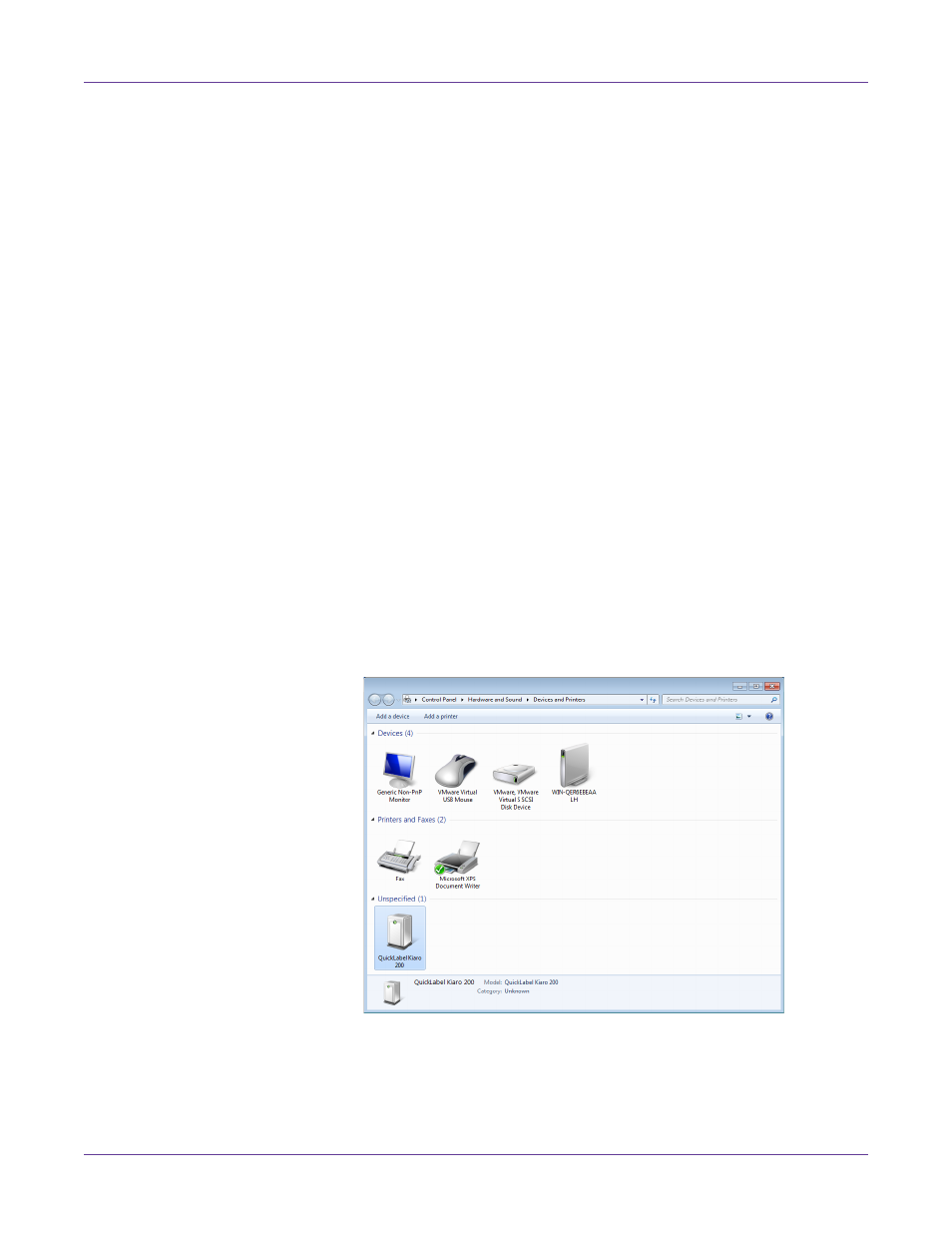
Guide de démarrage rapide
14
Guide d’utilisation de la Kiaro! 200
d'installation. Pour utiliser l'assistant, reportez-vous aux directives générales
suivantes.
•
Si vous êtes invité à vous connecter à Windows Update pour rechercher un
logiciel, choisissez Non.
•
Lorsque cette option vous est présentée, choisissez d'installer le logiciel
automatiquement.
•
Si un message d'avertissement s'affiche concernant la « Signature Windows »,
sélectionnez « Continuer ».
Résolution des problèmes d'installation USB sous
Windows 7
Lorsque vous installez le pilote d'impression par USB, vous commencez par lancer
l'Assistant d'installation sur le CD d'installation de la Kiaro! 200, puis vous connectez
l'imprimante à votre PC à l'aide du câble USB.
Si vous avez connecté le câble USB avant d'exécuter l'Assistant d'installation du CD
d'installation de la Kiaro! 200, Windows 7 ne reconnaîtra pas l'imprimante
correctement. Dans ce cas, la Kiaro! 200 apparaîtra dans la liste des Périphériques et
imprimantes Windows comme Périphérique non spécifié.
Suivez la procédure ci-dessous pour corriger ce problème. Cette procédure suppose
que vous ayez déjà installé le pilote d'impression via le CD d'installation de la Kiaro!
200.
Note: Sous Windows 7, cette procédure nécessite un accès de niveau Administrateur.
1
Ouvrez la fenêtre Périphériques et Imprimantes de Windows 7.